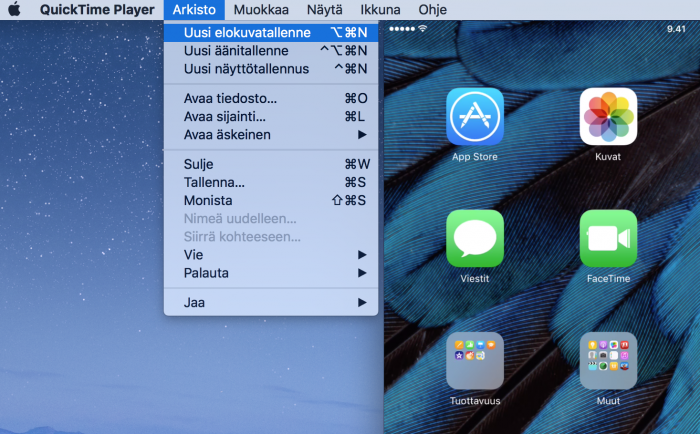Joskus voi eteen tulla tilanne, jossa pitäisi tallentaa videolle älypuhelimen näytön tapahtumia. Näin voi esimerkiksi jakaa pelisessioitaan muille tai vaikkapa esitellä jonkin sovelluksen toimintaa. Tässä artikkelissa kerromme, miten videota voi kaapata Applen iOS-laitteilta.
Jos käytössä on Applen iOS-laitteen, eli iPhonen, iPadin tai iPod touchin lisäksi riittävän uusi Mac-tietokone, homma käy helposti. Viime vuonna Mac-koneille julkaistu käyttöjärjestelmä OS X Yosemite toi mahdollisuuden kaapata videota näppärästi QuickTime-ohjelmalla.
Ensimmäiseksi iOS-laite yhdistetään USB-johdolla tietokoneeseen. Seuraavaksi avataan tietokoneelta ohjelma nimeltä QuickTime Player. Kyseessä on Applen oma videotoisto-ohjelma, joka löytyy esiasennettuna kaikista Mac-koneista. QuickTimessa Ylälaidan valikon kohdasta Arkisto löytyy ”Uusi elokuvatallenne”. Tällä ominaisuudella voi halutessaan kuvata videota myös web-kameraa käyttäen, mutta tässä tapauksessa valitaan kameraksi iOS-laite. Kun QuickTime avaa näytölle tallennusnäkymän, saa kameran ja äänilähteen valittua punaisen tallennuspainikkeen vierestä avautuvasta valikosta. Jos mikrofoniksi valitsee iOS-laitteen, saa videolle mukaan myös sovellusten äänet. Toinen vaihtoehto on käyttää tietokoneen mikrofonia, jolloin voi esimerkiksi itse kertoa videolla, mitä laitteen kanssa tekee.
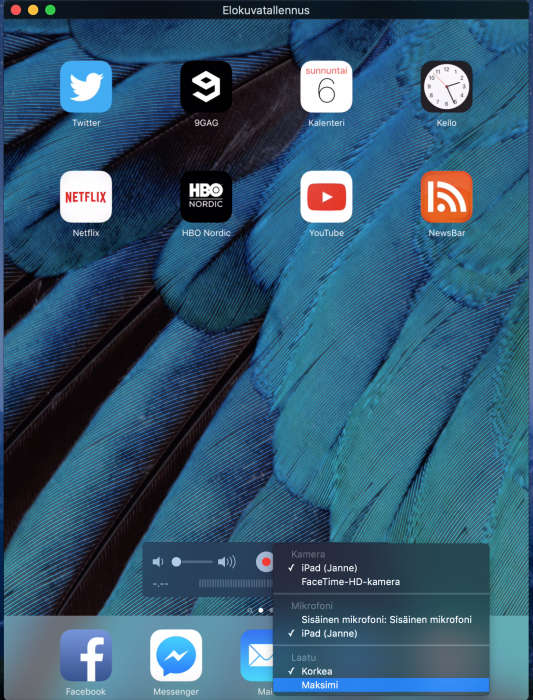
Kun asetukset on valittu halutun laisiksi, painetaan vain tallennuspainiketta ja aletaan käyttää laitetta. QuickTime tallentaa videolle kaiken, mitä iPhonen, iPadin tai iPod touchin näytöllä tapahtuu. Sovellusten ilmoitukset kannattaa ennen tallennusta käydä iPhonen tai iPadin asetusvalikosta ottamassa pois käytöstä, etteivät ne ilmesty näytölle videota sotkemaan. Lisäksi kannattaa huomiota, että videota tallennettaessa iOS-laitteen näytöllä näkyy aina kellonaika 9.41 ja akku- ja kuuluvuuspalkit ovat täynnä. Nämä ovat suunniteltuja ominaisuuksia, ja ne palautuvat normaaliksi kun laite irroitetaan tietokoneesta.
Jos Mac-tietokonetta ei ole käytettävissä, homma menee hieman mutkikkaammaksi. Windows-koneille on kuitenkin saatavilla ohjelmia, joilla videoita voi kaapata langattoman lähiverkon yli. Tällaisia ovat esimerkiksi X-Mirage, Reflector 2 ja Airserver, jotka kaikki maksavat noin 10-20 dollaria. Ne käyttävät Applen AirPlay-toimintoa, jolla iOS-laitteen näyttö peilataan Wi-Fi-yhteyden kautta tässä tapauksessa tietokoneen näytölle. Pelkän peilauksen lisäksi kyseisiä ohjelmia voi käyttää myös kaappaamaan kuvia ja videoita peilatusta sisällöstä.